Come aprire una scheda di navigazione in incognito nell'app Chrome per iPhone
Se utilizzi Google Chrome come browser Web sul tuo computer desktop o laptop, potresti già avere familiarità con la modalità di navigazione in incognito. È una modalità di navigazione a cui puoi accedere in Chrome che mantiene privata la tua attività su Internet. Ciò significa che qualsiasi pagina o ricerca effettuata non verrà ricordata o memorizzata nella cronologia del browser. Se hai mai utilizzato la navigazione InPrivate in Internet Explorer o la navigazione privata in Firefox, potresti già avere familiarità con il concetto.
L'app del browser Chrome sul tuo iPhone consente anche la navigazione in incognito, sebbene il processo sia leggermente diverso. La nostra guida di seguito ti mostrerà come avviare una nuova scheda di navigazione in incognito e ti mostrerà anche come chiuderla quando hai finito di navigare in privato.
Modalità di navigazione in incognito in Chrome su un iPhone
I passaggi di questo articolo sono stati scritti utilizzando un iPhone 6 Plus, in iOS 8.3. La versione dell'app Chrome in uso è 43.0.2357.51, che era la versione più recente dell'app disponibile al momento della stesura di questo articolo.
Passaggio 1: apri l'app Chrome .

Passo 1
Passaggio 2: tocca il pulsante nell'angolo in alto a destra dello schermo con i tre punti verticali.
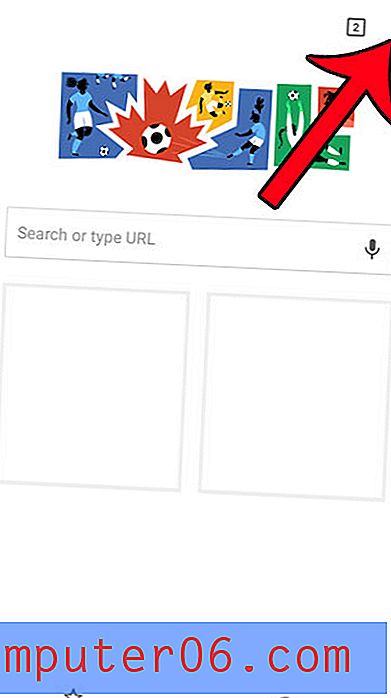
Passo 2
Passaggio 3: seleziona l'opzione Nuova scheda di navigazione in incognito .
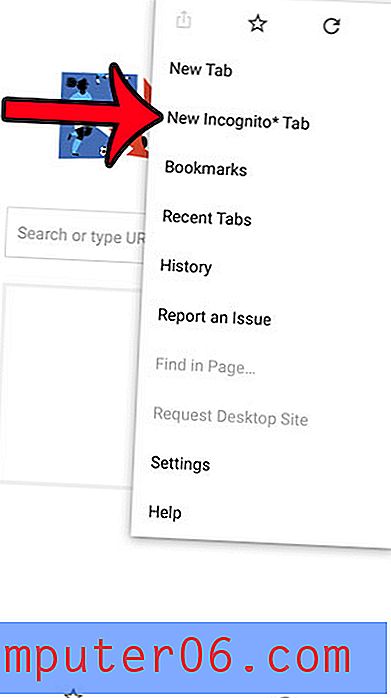
Passaggio 3
Ora dovresti vedere una schermata simile a quella qui sotto.
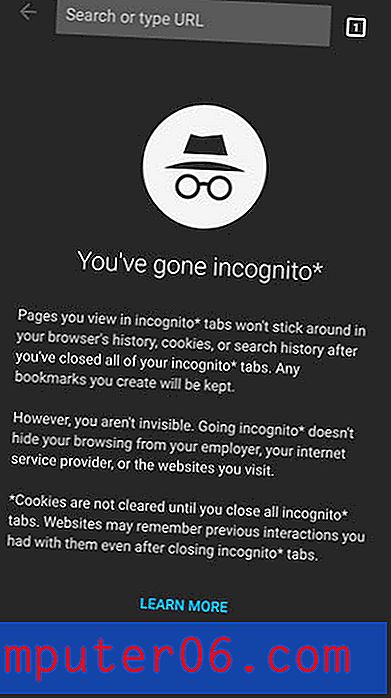
Digita semplicemente un termine di ricerca o l'indirizzo della pagina Web nel campo nella parte superiore della finestra. Puoi chiudere una scheda di navigazione in incognito toccando l'icona quadrata con il numero nell'angolo in alto a destra dello schermo.
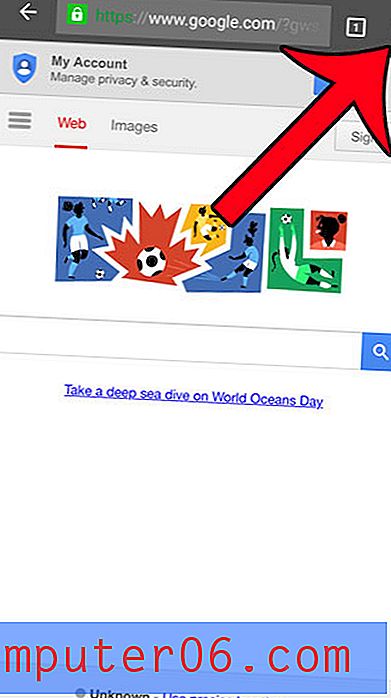
Quindi puoi toccare la x in alto a destra nella scheda oppure toccare il pulsante con i tre punti verticali e selezionare l'opzione Chiudi tutte le schede in incognito .
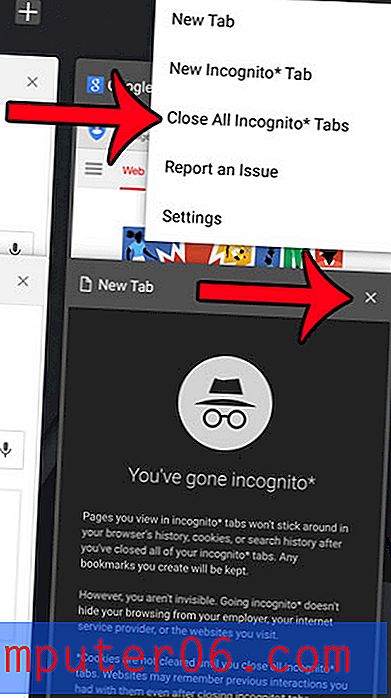
Il browser Safari predefinito sul tuo iPhone consente anche la navigazione privata. Questo articolo ti mostrerà come utilizzare quella funzione.



